mac读取ntfs硬盘方法分享
- 来源: 金舟软件
- 作者:Kylin
- 时间:2025-03-06 18:05:38
在Mac上读取NTFS硬盘是可能的,但需要借助一些特定的软件。NTFS是Windows系统使用的文件系统,而Mac OS X默认只支持HFS+格式。不过,有一些第三方软件可以实现Mac对NTFS的支持。

mac读取ntfs硬盘方法1:使用金舟NTFS For Mac
金舟NTFS For Mac是一款支持Mac读写NTFS位置存储设备的工具。可以帮助用户简单直观的在Mac机上随意对NTFS文件修改、删除,以及将Mac电脑文件拷贝复制到NTFS硬盘等操作。
支持多种Mac操作系统,操作简单。
步骤1:点击桌面的软件名称,进入软件运行页面。
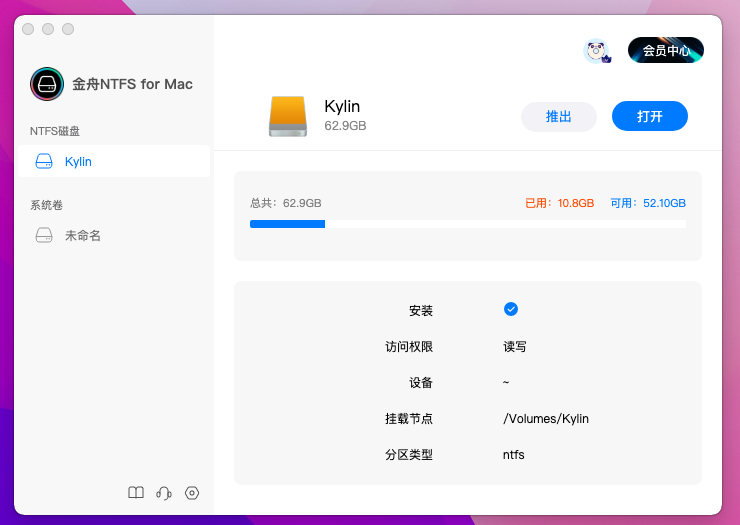
步骤2:扫描出NTFS磁盘,点击“打开”。
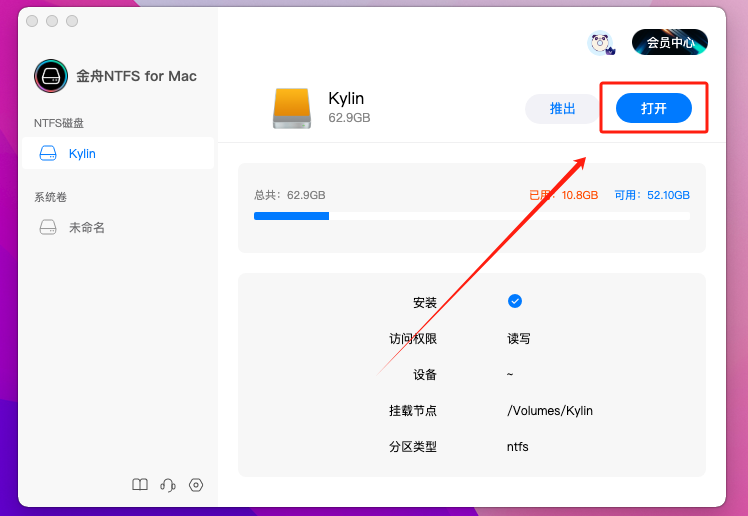
步骤3:软件需要获取一定的访问权限,点击“好”即可。
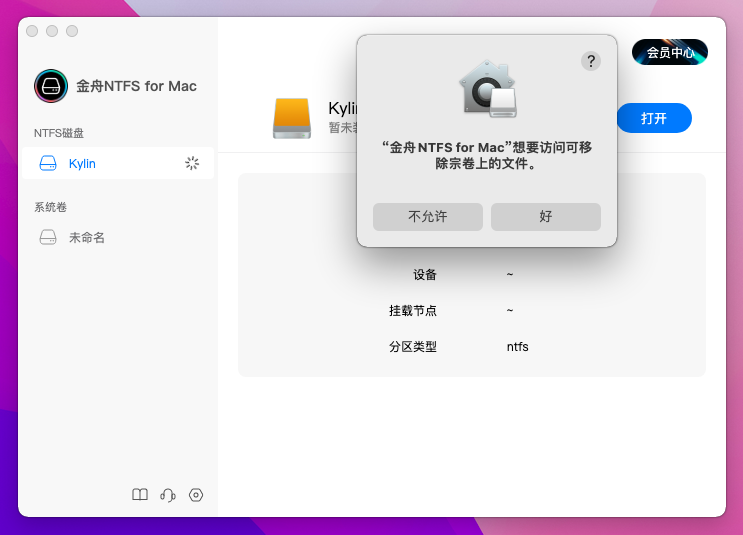
步骤4:进入之后,就可以对磁盘内的文件进行:文件(数据)的删除、复制粘贴、编辑、查看等。
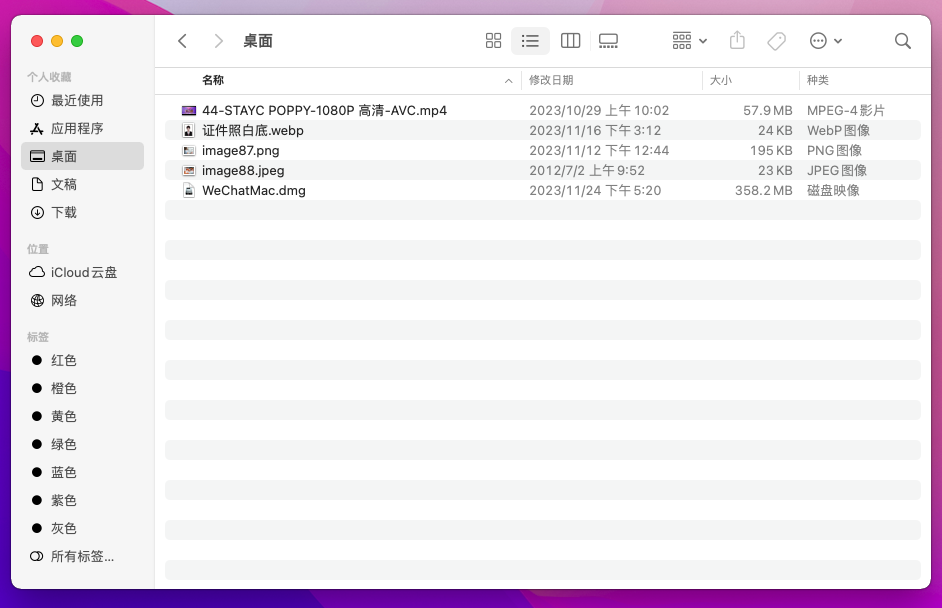
mac读取ntfs硬盘方法2:选择免费但复杂的NTFS读写工具
市场上确实有一些免费的NTFS读写工具,都有明显的缺点,比如写入速度慢、安全性差、没有技术支持和操作复杂等等。且兼容性也比较差,大多数NTFS for Mac免费读写工具,只兼容早期的macOS版本。
如果在有预算的情况下,这种方式是没有必要的。它不仅会花费一定的时间,而且还容易出现问题。
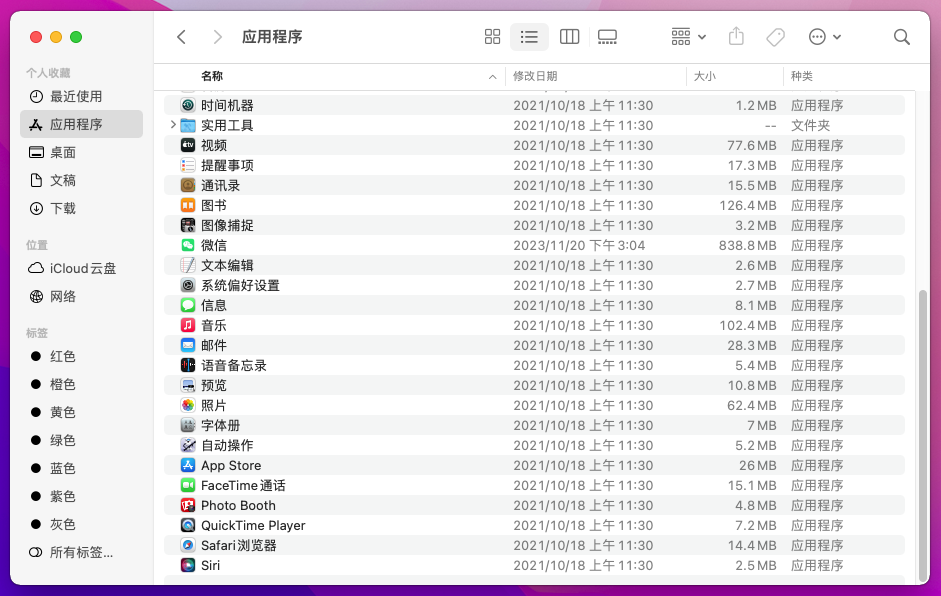
mac读取ntfs硬盘方法3:启用Mac原生读写(具有风险)
这是一种极具风险的操作,因为它是实验性功能,一是不稳定,而是操作很复杂,需要一定的技术背景,对于大多数用户而言,风险比较大,也比较容易失败。
步骤1:Command + 空格搜索并启动“终端”。
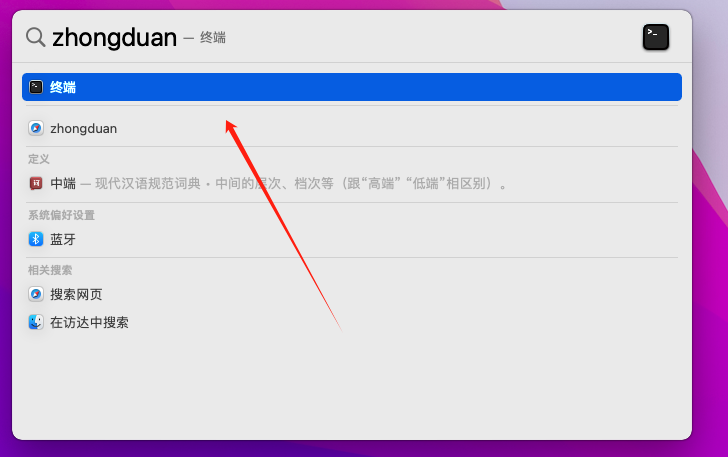
步骤2:输入Sudo nano /etc/fstab 编辑 fstab 文件并回车(请在提示时提供您的密码)。
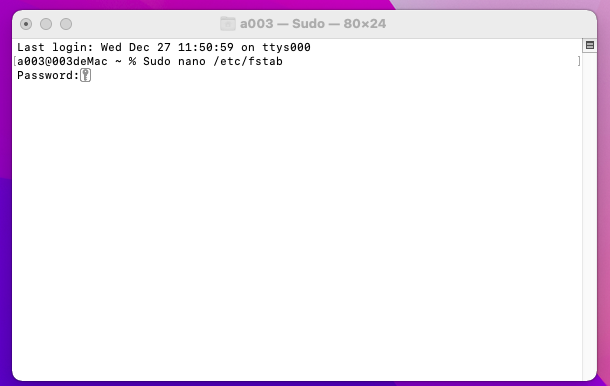
步骤3:输入 LABEL=DISKNAME none NTFS rw、auto、browse,然后在 fstab 文件的编辑器窗口中按Enter(注意:这需要将DISK NAME更改为你的NTFS硬盘的名称)。
注:如果您要写入多个 NTFS 驱动器,需要为每个NTFS硬盘写入不同的行。
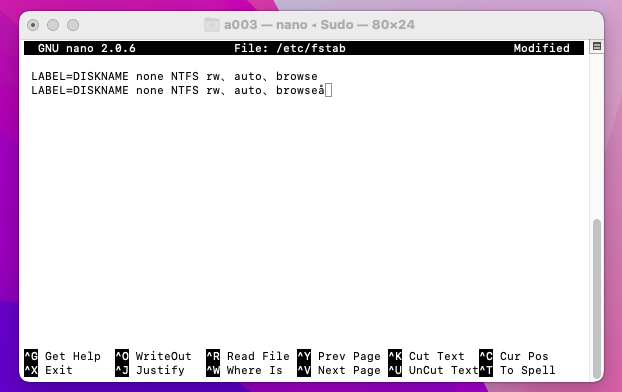
第四步:按住Control + O 保存所做的操作,然后按 Control + C 和 Control + X 退出nano文本编辑器。
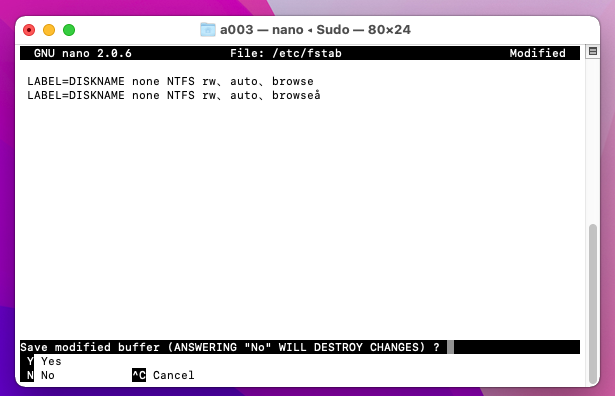
第五步:卸载此NTFS移动硬盘并将其重新连接到你的Mac。
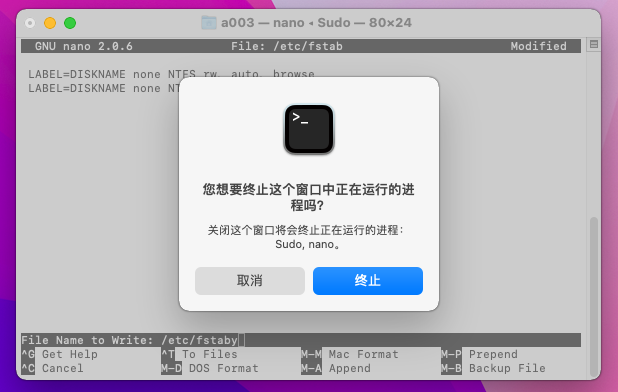
mac读取ntfs硬盘方法4:格式化硬盘(数据会被抹掉)
如果您长期在Mac和Windows之间来回切换,也可以选择将硬盘格式化为两种系统都兼容的exFAT格式。exFAT是一种扩展的FAT文件系统,它支持大于4GB的单个文件,也支持大于2TB的单个分区,是一种适合移动存储设备的文件系统。
且需要警惕的是,在格式化磁盘时,一定要提前备份您的数据,格式化会将硬盘里的数据抹掉。如果您的数据太多,备份也需要花费比较长的时间。这对于急需使用硬盘读写数据的用户来说,会浪费时间,降低效率。
步骤1:将ntfs格式的硬盘连接到mac上,打开“磁盘工具”。
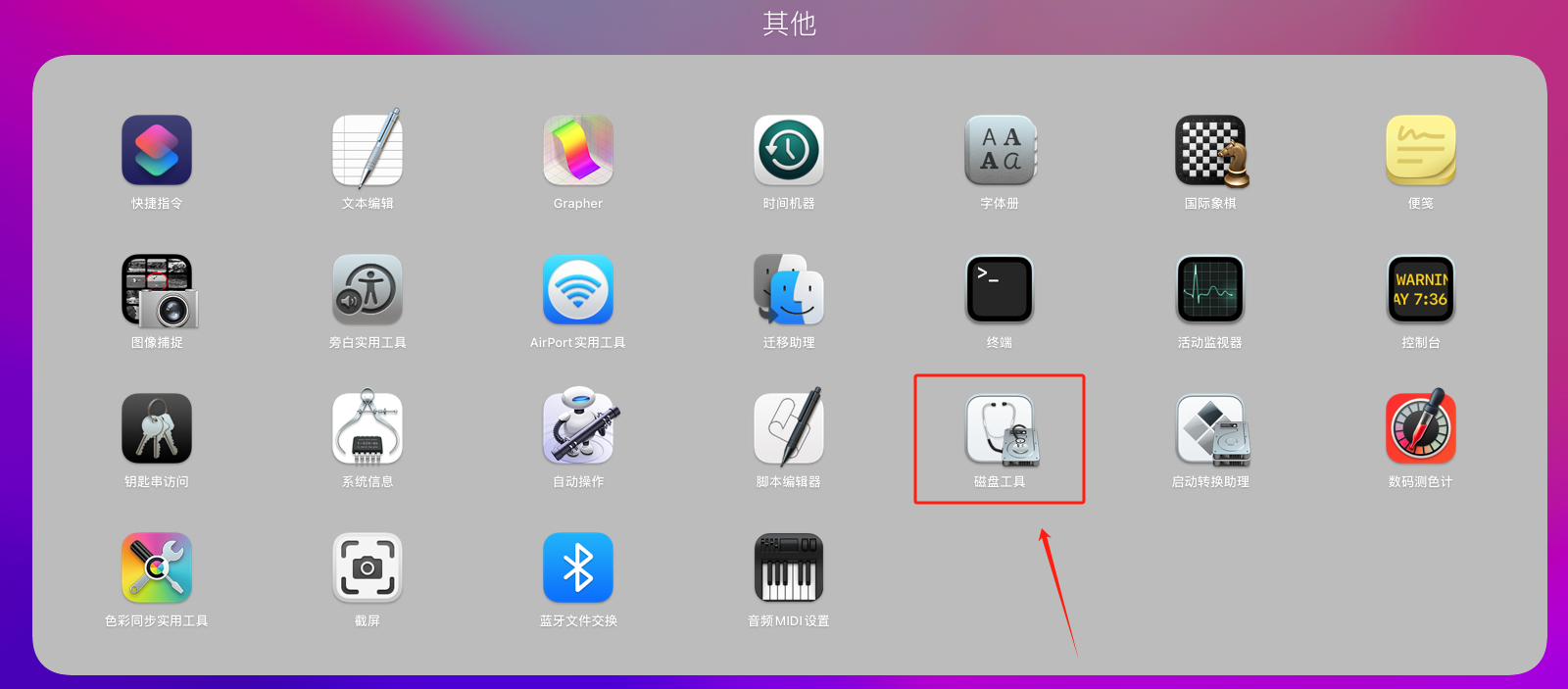
步骤2:在左侧栏中选择你的硬盘,点击上方的“抹掉”按钮。
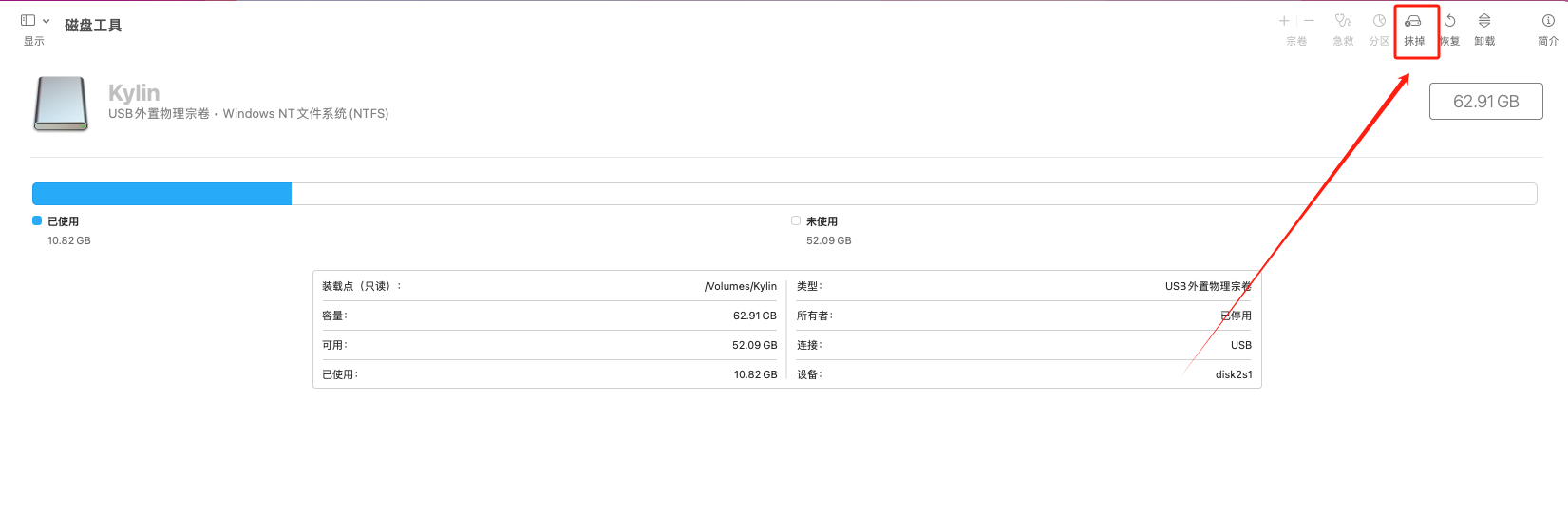
步骤3:在弹出的窗口中,输入一个新的名称,选择“exFAT”作为格式,选择“GUID分区图”作为方案,点击“抹掉”按钮。
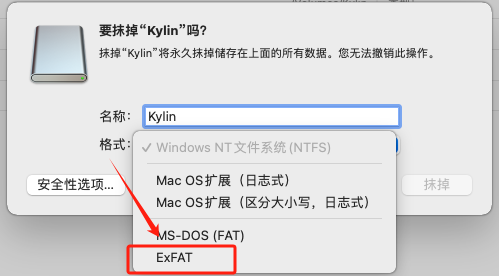
步骤4:等待转换完成,然后点击“完成”按钮。
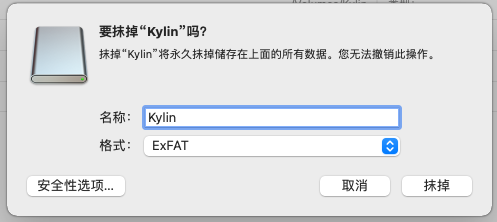
以上是四种常用的在Mac上读取NTFS硬盘的方法,金舟办公建议用户可以根据自己的需求选择适合自己的软件。
推荐阅读:







































































































 官方正版
官方正版
 纯净安全
纯净安全








